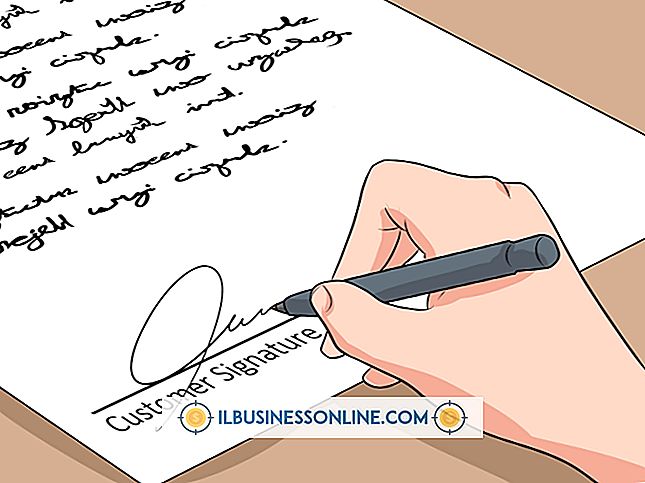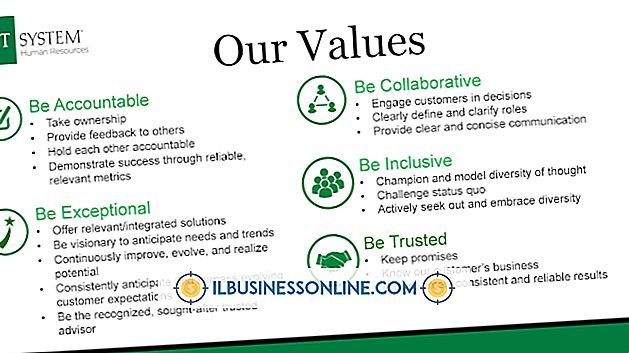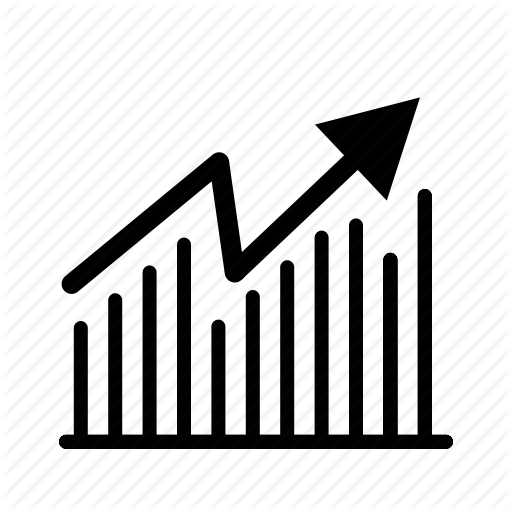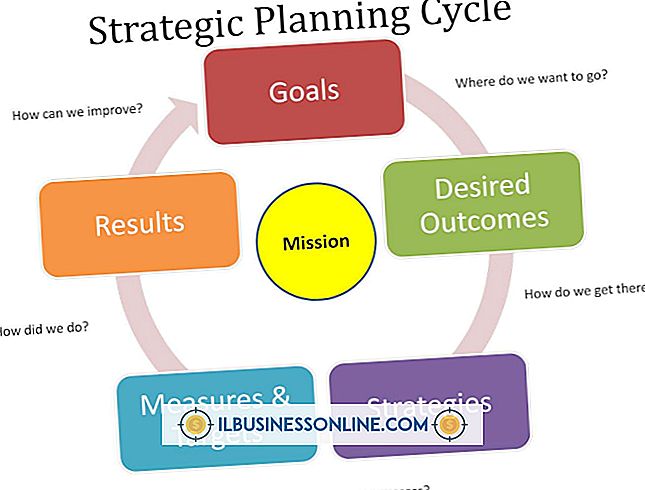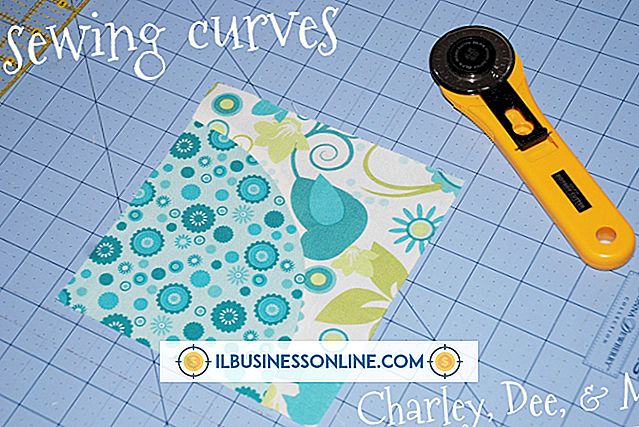Cách sử dụng màn hình ngoài làm chính

Sử dụng màn hình kép làm tăng năng suất kinh doanh bằng cách hiển thị đồng thời nhiều tài liệu hoặc chương trình. Mặc dù người dùng máy tính để bàn thường sử dụng thiết lập này, hầu hết các máy tính xách tay đều hỗ trợ màn hình kép bằng cách kết nối màn hình ngoài với cổng VGA hoặc HDMI. Khi mở rộng máy tính để bàn của bạn trên hai màn hình, một màn hình hoạt động như một màn hình chính nơi cửa sổ bật lên Windows 8 và phím tắt trên màn hình xuất hiện ban đầu. Đặt màn hình ngoài làm màn hình chính sẽ ghi đè màn hình tích hợp, ban đầu được đặt làm màn hình chính.
1.
Kết nối màn hình ngoài với cổng VGA hoặc HDMI trên máy tính xách tay của bạn và bật nguồn màn hình.
2.
Nhấp chuột phải vào một vùng trống trên màn hình Windows 8 và chọn "Độ phân giải màn hình". Hoặc, nhập "độ phân giải màn hình" trong khi xem màn hình Bắt đầu, nhấp vào "Cài đặt" và chọn "Điều chỉnh độ phân giải màn hình".
3.
Nhấp vào menu thả xuống "Nhiều màn hình" và chọn "Mở rộng các màn hình này." Bạn không thể chọn màn hình chính khi nhân bản màn hình hoặc hiển thị một màn hình.
4.
Nhấp vào màn hình bên ngoài từ hình trên cùng. Nếu bạn gặp khó khăn trong việc xác định màn hình, nhấp vào "Xác định" để xem số trên cả hai màn hình. Số hiển thị trên màn hình của bạn tương ứng với số trên đồ họa.
5.
Kiểm tra "Make This My Main Display" và nhấp vào "Áp dụng". Nhấp vào "OK" để đóng cửa sổ.